Comprensione delle notifiche nel Centro operativo di Windows 10
Il Centro operativo di Windows 10 sostanzialmente sostituisce (o migliora) la precedente Area di notifica, che in precedenza sostituiva la barra delle applicazioni.
(A Microsoft piace sicuramente cambiare le cose!) Il Centro operativo ti avvisa di vari eventi che puoi affrontare o ignorare a tua discrezione. Per richiamare la finestra del Centro operativo, fare clic sull’icona “richiama” a destra dell’orologio nella barra delle applicazioni. (Vedi figura 1.)
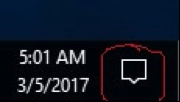
Figura 1. L’icona vuota “call out”.
Questo avvia la finestra del Centro operativo, che è un riquadro che appare lungo il lato destro del display. (Oltre a fare clic sull’icona “call out”
, puoi anche avviare Action Center premendo il tasto di scelta rapida Win + A.) Se hai notifiche, l’icona “call out” apparirà contenente testo. Se l’icona “richiama” è vuota, non ha molto senso avviare il Centro operativo poiché sarebbe vuoto. Ecco come appare l’icona quando ricevo una notifica. (Vedi figura 2.)
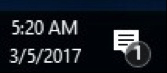
Figura 2. L’icona “call out” che indica una notifica.
Ora che vedo che ho una notifica posso fare clic sull’icona per visualizzare la finestra del Centro operativo. (Vedi figura 3.)
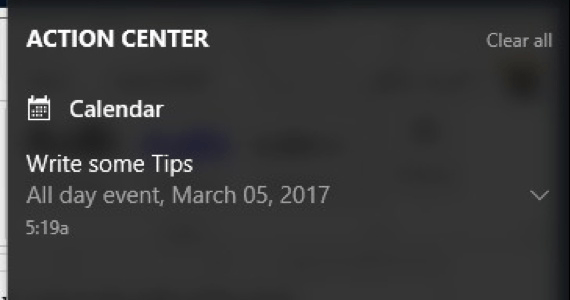
Figura 3. La finestra del Centro operativo con una notifica.
Se desideri cancellare la notifica, fai clic su Cancella tutto il testo nell’angolo in alto a destra e la notifica scompare. Se vuoi vedere i dettagli della tua notifica, fai clic sulla sua freccia in basso a destra. Se vuoi che la finestra del Centro operativo scompaia, fai clic in un punto qualsiasi del desktop fuori dalla finestra.
Alcune applicazioni possono scrivere notifiche nel Centro operativo. Per configurarlo, vai su Start | Impostazioni, fai clic su Sistema, quindi a sinistra su Notifiche e azioni. È ora possibile indicare quali applicazioni sono in grado di scrivere notifiche nel Centro operativo. Puoi anche fare una configurazione rudimentale anche al Centro operativo.
Questo suggerimento (6867) si applica a Windows 10.